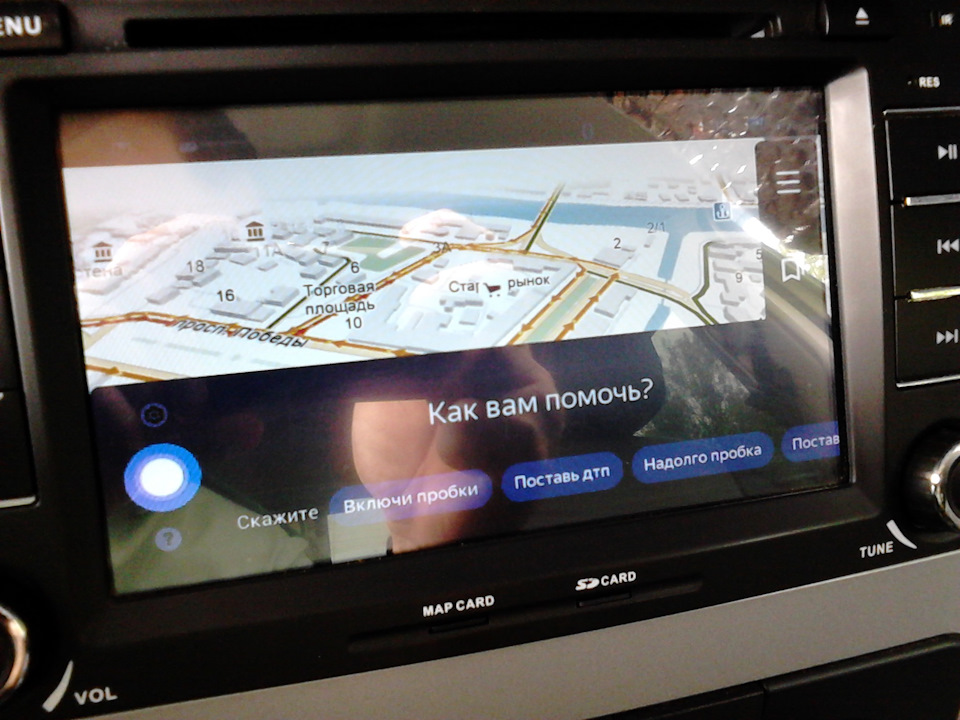В дополнение к записи о зеркалировании экрана телефона на экран головы.
Хотя пробки на Навителе настроены и исправно работают, решил перед поездкой на море подстраховаться Яндекс-навигатором.
Яндекс упорно не хочет разрабатывать дистрибьютив своего навигатора для WinCE, поэтому, остаётся только зеркалить его на экран магнитолы с телефона.
Итого, имеем:
мобилу с интернетом, обученную дружить с экраном головы и их сопряжение по Bluetooth,
установленный на мобиле Яндекс-навигатор — бесплатное приложение для Android. Работает с Яндекс-картами, которые подгружает из интернета. Кто едет по Яндексу далеко — чтобы не остаться «в чистом поле» в зонах, не покрытых сетью оператора GSM — надо при хорошем WI-Fiе предусмотрительно скачать карты на весь маршрут, прямо из меню программы, там есть такая возможность. Разумеется, без интернета в таких глухих местах «пробки» и события (ДТП, например) отображаться не будут, но карта и маршрутизация будут всегда. То есть — offline.
В итоге:
видно, что «пробки» работают,
Алиса слышит на 100 км/ч твой голос в пол-тона(если мобила не в бардачке, конечно), отвечает в динамики приятным голосом (чего не скажешь про девичьи голосовые пакеты у Навител, где таких крокодилов нашли для озвучки?! (кроме Алёнки)
Просыпается Алиса на фразу: «Слушай, Алиса!», прекрасно распознаёт любые голосовые команды, при наличии интернета — знает практически ВСЁ, поёт песни, рассказывает анекдоты(дебильные, правда):
Можно просто поболтать, Алиса «ведётся» на любые темы:
Алиса отвечает смущённым голосом:
Плюсы:
не надо трогать тач. Вообще не надо ничего тыкать и делать! Алиса выполняет любые команды. Проложит маршрут, отменит его по просьбе, скажет протяжённость пробки, вычислит расстояние до ближайшей заправки и озвучит его, и т. д.,
через тач экрана магнитолы можно скрыть/закрыть навигатор и шариться по всему телу своей мобилы (это, скорее, плюс самой функции MirrorLink)
Минусы:
минус, пожалуй, один. И он — серьёзный:
При включенной функции mоbile connect на голове, все другие — не работают. То есть ни радио, ни с носителей ничего не включить. «Петь» в это время может только твоя мобила через Bluetooth (плэй-листы там, радио-онлайн или то, что загружено). Но Алиса при музыке тебя уже не слышит.
Ещё, если позвонят на симку, которая в подключенном телефоне, то благоверная, сидящая рядом, увидит на экране головы и то, кто звонит, и может услышать про сиськи не только у Алисы!
Добавить в минусы можно и то, что мобила (она же — Алиса), должна быть подключена к голове и быть недалеко от тебя. И не далеко от лобового, чтоб не терять спутники. И стоять горизонтально. (Зарядка будет поступать через кабель от головы, это, кстати, плюс.) Кто куда вытянет USB от головы, но нужен удлиннитель — по любому.
Или ставить мобилу в держак рядом со штурманом.
Яндекс Навигатор является одним из самых популярных навигационных приложений в России. Он предоставляет пользователю возможность легко и удобно планировать и следовать маршруту, получать информацию о пробках, искать интересные места и многое другое.
Хотя Яндекс Навигатор имеет официальные версии для большинства платформ, установка этого приложения на устройства с операционной системой Windows CE требует некоторой экспертизы. В этой статье мы подробно рассмотрим процесс установки Яндекс Навигатора на устройство с Windows CE и предоставим пошаговую инструкцию.
Первым шагом является скачивание установочного файла Яндекс Навигатора для Windows CE. Проверьте совместимость устройства и операционной системы с приложением, а затем скачайте файл с официального сайта Яндекса. Убедитесь, что файл загружен полностью и отсутствуют ошибки при его скачивании.
После скачивания установочного файла необходимо подключить устройство с Windows CE к компьютеру с помощью кабеля. Затем найдите скачанный файл и скопируйте его на устройство. Отключите устройство от компьютера и перейдите к следующему шагу.
Содержание
- Выбор версии Яндекс Навигатора
- Совместимость с Windows CE
- Скачивание установочного файла
- Передача файла на устройство с Windows CE
- Запуск установки
- Настройка и использование Яндекс Навигатора
- Обновление и удаление Яндекс Навигатора
Выбор версии Яндекс Навигатора
Прежде чем установить Яндекс Навигатор на устройство с операционной системой Windows CE, необходимо выбрать подходящую версию приложения. В настоящее время доступно несколько вариантов:
- Яндекс Навигатор для Windows CE 5.0;
- Яндекс Навигатор для Windows CE 6.0;
- Яндекс Навигатор для Windows Embedded Compact 7;
- Яндекс Навигатор для Windows Embedded Compact 2013.
Выбор конкретной версии зависит от версии операционной системы вашего устройства. Чтобы узнать, какую версию Windows CE установлена на вашем устройстве, откройте меню «Настройки» и найдите раздел «Система» или «О устройстве». В нем будет указана конкретная версия операционной системы.
После определения версии Windows CE, скачайте соответствующую версию Яндекс Навигатора с официального сайта Яндекса или другого надежного источника. Убедитесь, что загруженный файл соответствует требованиям вашей операционной системы.
Совместимость с Windows CE
Windows CE (Compact Edition) – операционная система, разработанная специально для встраиваемых систем, таких как автомобильные мультимедийные системы, кассовые аппараты и другие устройства.
Если у вас устройство работает на операционной системе Windows CE, вам потребуется специальная версия Яндекс Навигатора, которая совместима с этой ОС.
Для установки Яндекс Навигатора на Windows CE следуйте этим шагам:
Шаг 1: Скачайте файл установки Яндекс Навигатора для Windows CE.
Шаг 2: Подключите ваше устройство с операционной системой Windows CE к компьютеру с помощью USB-кабеля.
Шаг 3: Скопируйте файл установки Яндекс Навигатора на внутреннюю память вашего устройства.
Шаг 4: Отключите устройство от компьютера и найдите файл установки в его внутренней памяти.
Шаг 5: Запустите файл установки и следуйте инструкциям на экране для установки Яндекс Навигатора на ваше устройство.
После установки Яндекс Навигатора на Windows CE вы сможете использовать его для навигации по дорогам с поддержкой подробных карт, голосового предупреждения о пробках, точных расчетов времени прибытия и многих других полезных функций.
Скачивание установочного файла
1. Перейдите на официальный сайт Яндекс Навигатор по адресу https://navigator.yandex.ru/.
2. На главной странице найдите и нажмите на ссылку «Скачать Яндекс Навигатор».
3. После этого откроется страница со списком доступных версий Яндекс Навигатора для различных операционных систем. Пролистайте страницу вниз до раздела «Windows CE».
4. В разделе «Windows CE» найдите ссылку для скачивания установочного файла Яндекс Навигатора. Обратите внимание, что установочный файл может быть представлен в формате .exe или .cab — выберите тот вариант, который подходит для вашего устройства.
5. Щелкните по ссылке скачивания, чтобы начать загрузку установочного файла Яндекс Навигатора.
6. После завершения загрузки установочного файла сохраните его на компьютере или карте памяти устройства, с которым вы планируете использовать Яндекс Навигатор.
Передача файла на устройство с Windows CE
Перед установкой Яндекс Навигатора на устройство с Windows CE, необходимо сначала передать установочный файл на само устройство. Для успешной передачи файла следуйте следующим инструкциям:
1. Подготовьте установочный файл
Скачайте установочный файл Яндекс Навигатора с официального сайта Яндекса. Убедитесь, что у вас есть версия файла, совместимая с устройством на базе Windows CE. Обычно файл будет иметь расширение .cab.
2. Подключите устройство к компьютеру
С помощью USB-кабеля подключите ваше устройство с Windows CE к компьютеру. Убедитесь, что соединение стабильно и устройство определено операционной системой.
3. Передача файла
На компьютере откройте проводник и найдите установочный файл Яндекс Навигатора. Щелкните правой кнопкой мыши по файлу и выберите опцию «Копировать».
Перейдите в папку устройства, которое вы подключили к компьютеру. Обычно устройство будет отображаться как съемный диск. Щелкните правой кнопкой мыши в пустой области папки и выберите опцию «Вставить». Файл будет скопирован на устройство.
4. Проверка
Отсоедините устройство от компьютера и запустите проводник на самом устройстве. Убедитесь, что файл Яндекс Навигатора присутствует в папке, куда вы его скопировали.
Теперь вы можете продолжить установку Яндекс Навигатора на устройстве с Windows CE, следуя дальнейшим инструкциям.
Запуск установки
1. Подключите устройство с операционной системой Windows CE к компьютеру с помощью USB-кабеля.
2. Откройте проводник на компьютере и найдите устройство Windows CE в списке подключенных устройств.
3. Откройте папку устройства Windows CE и найдите файл setup.exe для установки Яндекс Навигатора.
4. Щелкните дважды по файлу setup.exe для запуска установки.
Настройка и использование Яндекс Навигатора
После установки Яндекс Навигатора на устройство с операционной системой Windows CE, вам необходимо настроить приложение, чтобы начать использовать его для навигации. В этом разделе мы рассмотрим основные шаги настройки и использования Яндекс Навигатора.
1. Запустите Яндекс Навигатор на вашем устройстве.
2. На главном экране Яндекс Навигатора нажмите на кнопку «Настройки» (обычно изображена в виде шестеренки).
3. В открывшемся меню выберите пункт «Настройки карты» или «Настройки навигации».
4. В настройках карты установите необходимый уровень детализации карты по вашему желанию. Вы можете выбрать более подробное отображение дорог и улиц или же более общее представление.
5. Перейдите к настройкам навигации и выберите предпочтительные параметры маршрутизации. Вы можете указать предпочтительные типы дорог, наличие платных участков и другие важные параметры.
6. Проверьте настройки звука в разделе «Настройки звука». У вас есть возможность задать громкость голосовых подсказок и выбрать предпочтительный голос.
7. После завершения настройки нажмите на кнопку «Готово» или «Применить» внизу экрана.
Теперь вы готовы начать использовать Яндекс Навигатор для навигации по дорогам. Вы можете вводить адреса или названия мест назначения и получать оптимальные маршруты с подробными голосовыми подсказками и визуальным отображением на карте.
Дополнительные настройки и функции Яндекс Навигатора могут быть доступны в разделе «Настройки» или «Дополнительные функции» в главном меню приложения. Ознакомьтесь с этими функциями, чтобы полностью использовать все возможности приложения.
Обновление и удаление Яндекс Навигатора
После установки Яндекс Навигатора на устройстве с операционной системой Windows CE, вы можете регулярно обновлять приложение, чтобы получить новые функции и исправленные ошибки.
Для обновления Яндекс Навигатора выполните следующие действия:
- Откройте магазин приложений на устройстве.
- Найдите Яндекс Навигатор среди доступных приложений.
- Нажмите на кнопку «Обновить» рядом с Яндекс Навигатором.
- Дождитесь завершения процесса обновления.
После успешного обновления Яндекс Навигатора вы сможете пользоваться всеми новыми функциями и улучшениями.
Если вы решите удалить Яндекс Навигатор с устройства, следуйте этим шагам:
- Откройте меню устройства.
- Перейдите в раздел «Настройки».
- Выберите «Управление приложениями».
- Найдите Яндекс Навигатор в списке установленных приложений.
- Нажмите на кнопку «Удалить» рядом с Яндекс Навигатором.
- Подтвердите удаление приложения.
После удаления Яндекс Навигатора с устройства, все связанные с ним данные и сохраненные настройки также будут удалены.
Навигаторы на базе операционной системы Windows CE стали популярными среди автолюбителей и профессиональных водителей, ведь они позволяют легко и удобно ориентироваться на дорогах и избегать пробок. Одним из самых популярных навигационных приложений являются Яндекс Карты, которые предлагают детальные карты, навигацию, информацию о пробках и поиск мест.
Чтобы установить Яндекс Карты на навигатор Windows CE, вам понадобится сначала подготовить навигатор – убедиться, что он поддерживает установку сторонних программ. Затем вам потребуется подключить навигатор к компьютеру и загрузить необходимые файлы с официального сайта Яндекс Карт. После этого остается только установить приложение на навигатор и настроить его под свои нужды.
Для установки Яндекс Карт на навигатор важно следовать пошаговой инструкции, которую мы подготовили для вас. В этой статье вы узнаете, что делать на каждом этапе установки, а также получите полезные советы и рекомендации, которые помогут вам быстро и легко настроить приложение и начать использовать его на вашем навигаторе.
Обратите внимание, что установка Яндекс Карт на навигатор Windows CE может немного отличаться в зависимости от модели навигатора и операционной системы. Поэтому перед началом установки рекомендуется ознакомиться с инструкцией пользователя вашего навигатора.
Содержание
- Установка Яндекс Карт на навигатор Windows CE:
- Подготовка к установке
- Загрузка и установка Яндекс Карт
- Настройка Яндекс Карт
Установка Яндекс Карт на навигатор Windows CE:
Установка Яндекс Карт на навигатор с операционной системой Windows CE достаточно проста. Следуйте инструкциям ниже, чтобы установить приложение и начать использовать его для навигации:
- Перейдите на официальный сайт Яндекс Карт и найдите страницу загрузки приложения для Windows CE.
- Нажмите на ссылку для скачивания и сохраните файл установщика на компьютере.
- Подключите навигатор к компьютеру с помощью USB-кабеля.
- Скопируйте файл установщика скачанного приложения на навигатор.
- На навигаторе найдите файл установщика и запустите его.
- Следуйте инструкциям установщика, чтобы завершить процесс установки Яндекс Карт на навигатор.
- После завершения установки вы можете запустить приложение Яндекс Карт на навигаторе.
Теперь вы можете начать использовать Яндекс Карты на навигаторе Windows CE для построения маршрутов, поиска мест и других функций, которые предоставляет приложение. Установите необходимые карты и настройки, чтобы получить наилучший опыт использования.
Подготовка к установке
Перед установкой Яндекс Карт на навигатор с операционной системой Windows CE необходимо выполнить несколько подготовительных действий:
- Убедитесь, что у вас есть навигатор, работающий на операционной системе Windows CE.
- Соедините навигатор с компьютером с помощью USB-кабеля или другого соответствующего способа.
- Убедитесь, что на компьютере установлена программа для работы с подключенными устройствами и возможность передачи файлов.
- Загрузите дистрибутив Яндекс Карт для навигатора с официального сайта Яндекса или другого проверенного источника.
После выполнения этих шагов вы будете готовы к установке Яндекс Карт на навигатор с операционной системой Windows CE.
Загрузка и установка Яндекс Карт
1. Перейдите на официальный сайт Яндекс Карт и найдите раздел «Скачать приложение для Windows CE».
2. Нажмите на ссылку для скачивания приложения.
3. Подождите, пока загрузка завершится.
4. Подключите навигатор к компьютеру с помощью USB-кабеля.
5. Откройте папку «Мой компьютер» на компьютере и найдите подключенное устройство.
6. Откройте папку навигатора и найдите папку «Программы» или «Applications».
7. Скопируйте загруженное приложение Яндекс Карт в папку «Программы» или «Applications» на навигаторе.
8. Отсоедините навигатор от компьютера.
9. Включите навигатор и найдите новое приложение Яндекс Карт в списке установленных программ.
Примечание: Некоторые модели навигаторов могут иметь отличную структуру файловой системы, поэтому возможно придется найти соответствующую папку для установки Яндекс Карт согласно документации или инструкции по эксплуатации.
Настройка Яндекс Карт
После установки Яндекс Карт на навигатор Windows CE, необходимо выполнить некоторые настройки, чтобы использовать приложение в полной мере. В этом разделе мы расскажем о настройках, которые стоит учесть для комфортного использования Яндекс Карт.
1. Выбор языка интерфейса.
Перед использованием Яндекс Карт на навигаторе Windows CE, рекомендуется установить язык интерфейса по вашему выбору. Для этого необходимо открыть приложение, найти раздел настроек или параметров и выбрать нужный язык в соответствующем меню.
2. Подключение к интернету.
Для корректной работы Яндекс Карт необходимо подключение к интернету на навигаторе Windows CE. Для этого можно использовать Wi-Fi или мобильный интернет. Для подключения к Wi-Fi необходимо найти раздел настройки подключения Wi-Fi, выбрать нужную сеть и ввести пароль, если он требуется. Для подключения к мобильному интернету необходимо иметь активную SIM-карту с доступом в интернет.
3. Обновление карт и данных.
Яндекс Карты постоянно обновляются, поэтому рекомендуется регулярно проверять наличие доступных обновлений. Для этого необходимо открыть приложение, найти раздел настроек или параметров и выбрать соответствующую функцию обновления карт и данных.
4. Настройки маршрутизации.
При необходимости использования маршрутов на навигаторе Windows CE, стоит настроить параметры маршрутизации. Для этого необходимо открыть приложение, найти раздел настроек или параметров и выбрать соответствующее меню для настройки маршрутов. Здесь можно указать предпочтительные виды транспорта, включить или отключить опции расчета дистанции и времени, а также указать желаемую скорость движения.
5. Настройки отображения карты.
Яндекс Карты позволяют настроить отображение карты на навигаторе Windows CE. Для этого необходимо открыть приложение, найти раздел настроек или параметров и выбрать соответствующее меню для настройки отображения карты. Здесь можно выбрать тип карты (схематическую, спутниковую, гибридную), изменить масштаб, настроить отображение дорожного движения и другие параметры.
6. Поиск и сохранение мест.
Яндекс Карты предлагают функцию поиска и сохранения мест на навигаторе Windows CE. Для этого необходимо открыть приложение, найти раздел поисковой строки и ввести название интересующего места. Затем можно сохранить это место в памяти навигатора, чтобы иметь быстрый доступ к нему в будущем.
7. Использование дополнительных сервисов.
Яндекс Карты предлагают дополнительные сервисы, которые могут быть полезными при использовании навигатора Windows CE. Например, это может быть информация о пробках, поиск ближайших бензоколонок или парковок, предупреждения о камерах скоростного контроля и многое другое. Для использования этих сервисов необходимо открыть соответствующий раздел в приложении и настроить соответствующие параметры.
Теперь, когда вы знаете основные настройки Яндекс Карт для навигатора Windows CE, вы можете использовать приложение в полной мере и комфортно перемещаться по городу или дорогам. Удачи в путешествии!
Яндекс навигатор – это удобное приложение для Windows CE, которое поможет вам быстро и безопасно добраться до нужного вам места. Оно основано на базе Яндекс.Карт и предлагает множество полезных функций, которые помогут вам выбрать оптимальный маршрут и избежать пробок.
Один из главных плюсов Яндекс навигатора – это возможность использовать его в автомобиле. Приложение предоставляет голосовые подсказки, которые помогут вам сосредоточиться на дороге и не отвлекаться на поиск нужного пути. Кроме этого, Яндекс навигатор предупредит вас обо всех ограничениях скорости и камерах наблюдения за нарушениями правил дорожного движения.
Еще одна полезная функция Яндекс навигатора – это возможность поиска интересующих вас объектов на карте. Вы можете найти ближайшие кафе, бары, аптеки, отели и другие места, которые вам нужно посетить. Кроме того, вы можете узнать расписание общественного транспорта и выбрать подходящий маршрут для поездки.
Скачайте Яндекс навигатор на свое устройство с Windows CE и получите надежного помощника в своих путешествиях!
Содержание
- Яндекс навигатор для Windows CE
- Обзор и инструкция по использованию
- Особенности Яндекс навигатора
- Польза приложения для Windows CE
- Установка Яндекс навигатора
- Процесс установки на Windows CE
Яндекс навигатор для Windows CE
Одной из главных особенностей является возможность бесплатного использования Яндекс навигатора без подключения к интернету. Все необходимые данные загружаются заранее на устройство, что позволяет сэкономить деньги на интернет-трафике и быть уверенным, что навигация будет доступна всегда и везде.
Яндекс навигатор поддерживает различные функции для максимального удобства пользователя. Он предлагает автоматическое обновление карт, информацию о пробках, альтернативные маршруты, поиск ближайших объектов и многое другое.
Использование Яндекс навигатора на Windows CE очень просто. После установки приложения на устройство, необходимо выбрать пункт назначения, используя поиск или указав адрес вручную. После этого, Яндекс навигатор автоматически построит оптимальный маршрут и начнет направлять вас по нему, предлагая подробную информацию о поворотах, развязках и других объектах на пути.
Кроме того, Яндекс навигатор для Windows CE предлагает возможность сохранения часто используемых адресов и мест на виртуальной карте. Таким образом, вы можете быстро находить нужное место и сразу начинать навигацию до него.
В целом, Яндекс навигатор для Windows CE — это надежный и удобный инструмент, который поможет вам быстро и безопасно добраться до любого места. Он предлагает множество полезных функций и прост в использовании. Необходимое приложение для водителей, которые хотят быть на верном пути в любой ситуации.
Обзор и инструкция по использованию
В этом разделе мы рассмотрим основные функции и возможности Яндекс навигатора для Windows CE, а также дадим инструкцию по его использованию.
Яндекс навигатор для Windows CE – это удобное приложение, которое позволяет планировать маршруты, следить за своим местоположением и получать подробные инструкции по дороге. Оно оснащено дружественным интерфейсом и удобной навигацией, что делает его одним из лучших выборов для водителей.
Чтобы начать использовать Яндекс навигатор, вам потребуется выполнить несколько простых шагов:
- Перед установкой приложения на ваше устройство Windows CE, убедитесь, что оно подключено к интернету. Для этого проверьте настройки подключения в меню настроек.
- Скачайте и установите приложение Яндекс навигатор для Windows CE с официального сайта Яндекса или из магазина приложений.
- После успешной установки запустите приложение и пройдите процесс регистрации. Введите свои данные или войдите с помощью аккаунта Яндекса.
- После входа в приложение вы увидите главный экран с картой и основными элементами управления.
Теперь, когда вы ознакомились с основными шагами начала использования Яндекс навигатора, давайте рассмотрим его основные функции:
- Построение маршрутов: Вы можете задать пункты начала и конца маршрута, а также добавить промежуточные точки. Приложение построит оптимальный маршрут с учетом пробок, дорожных ограничений и других факторов.
- Голосовые команды: Активируйте функцию голосовых команд и управляйте навигатором голосом, не отрывая рук от руля.
- Предупреждения о пробках: Приложение предоставляет информацию о текущем состоянии дорожного движения и предупреждает о пробках на вашем маршруте. Это поможет вам выбирать наиболее эффективные пути.
- Подробные инструкции: Во время движения Яндекс навигатор будет давать подробные инструкции о разворотах, поворотах и других маневрах на вашем маршруте.
Яндекс навигатор для Windows CE поможет вам быстро и безопасно добраться до нужного места. Скачайте приложение сейчас и не потеряйтесь на дорогах!
Особенности Яндекс навигатора
- Построение оптимального маршрута: Яндекс навигатор учитывает текущую ситуацию на дорогах и выбирает самый быстрый и удобный маршрут. Он также предупреждает о пробках, авариях и других препятствиях на дороге, что позволяет избегать неприятностей и сокращает время в пути.
- Подробные карты: Приложение предлагает подробные карты, которые позволяют увидеть не только основные дороги, но и маленькие улочки и переулки. Это очень полезно, особенно для пешеходов, так как позволяет найти кратчайший и удобный путь к месту назначения.
- Голосовые подсказки: Яндекс навигатор говорит водителю, как поворачивать и когда двигаться вперед. Голосовые подсказки позволяют сосредоточиться на дороге, не отрываясь от вида. Они особенно полезны, когда руки заняты или видимость плохая.
- Поиск мест: Приложение позволяет найти любое место на карте — от ресторанов и магазинов до отелей и банков. Оно также предоставляет информацию о работе и контактные данные выбранного места, что делает поиск еще более удобным.
- Рассчет стоимости поездки: Яндекс навигатор позволяет рассчитать стоимость поездки с учетом дорожного пробега и тарифов такси. Это особенно полезно, если вы планируете заказать такси и хотите знать, сколько это будет стоить.
Коротко говоря, Яндекс навигатор для Windows CE является незаменимым помощником на дороге. Он предлагает оптимальные маршруты, подробные карты, голосовые подсказки, поиск мест и рассчет стоимости поездки. С его помощью вы всегда будете знать, как добраться до нужного места быстро и без проблем.
Польза приложения для Windows CE
Благодаря актуальным картам, приложение всегда может предложить оптимальный маршрут. Пользователь получает информацию о пробках и предлагает альтернативные пути, чтобы избежать заторов. Это позволяет экономить время и снижать риск опоздания на важные встречи.
Яндекс навигатор для Windows CE помогает водителям быть в курсе ситуации на дороге, предоставляя актуальную информацию о дорожных событиях, станциях технического обслуживания, ближайших кафе и заправочных станциях. Это позволяет легко планировать остановки и пополнение топлива по пути.
Приложение также предоставляет подробную информацию о различных объектах вдоль маршрута, таких как достопримечательности, магазины, отели и многое другое. Это особенно полезно для путешествий или поиска нужного объекта в незнакомом городе.
Кроме того, в приложении доступны функции голосовой навигации, которые позволяют водителю не отвлекаться от дороги и следовать указаниям голосового ассистента.
Яндекс навигатор для Windows CE — это незаменимый помощник для водителей, который облегчает путешествия, снижает риск потеряться и позволяет сосредоточиться на дороге.
Установка Яндекс навигатора
Для начала использования Яндекс навигатора на устройствах с операционной системой Windows CE необходимо совершить установку приложения.
1. Скачайте файл установки Яндекс навигатора с официального сайта Яндекса.
2. Подключите устройство с операционной системой Windows CE к компьютеру при помощи USB-кабеля.
3. Скопируйте файл установки Яндекс навигатора с вашего компьютера на устройство с помощью проводника.
4. Отключите устройство от компьютера.
5. На устройстве с операционной системой Windows CE найдите файл установки Яндекс навигатора и запустите его.
6. Следуйте инструкциям установщика, выбирая необходимые опции, такие как язык интерфейса и настройки доступа к данным геолокации.
7. По завершении установки Яндекс навигатора, приложение будет готово к использованию.
Теперь вы можете наслаждаться всеми возможностями Яндекс навигатора на вашем устройстве с операционной системой Windows CE.
Процесс установки на Windows CE
Для установки Яндекс навигатора на устройства с операционной системой Windows CE необходимо выполнить следующие шаги:
- Подключите устройство с Windows CE к компьютеру с помощью USB-кабеля.
- Скачайте установочный файл Яндекс навигатора для Windows CE с официального сайта.
- Разархивируйте скачанный файл на компьютере.
- Откройте папку с разархивированным содержимым.
- Скопируйте все файлы и папки из папки разархивированного архива на устройство с Windows CE.
- Вставьте карту памяти в устройство, если она не была установлена ранее.
- Запустите файл «Install.exe» на устройстве.
- Следуйте инструкциям, отображаемым на экране.
- После завершения установки, вы можете запустить Яндекс навигатор и войти в свою учетную запись или продолжить использование в режиме «Гостя».
После успешной установки Яндекс навигатор будет доступен на вашем устройстве с операционной системой Windows CE, и вы сможете пользоваться всеми его функциями, включая построение маршрутов, получение актуальной информации о пробках и прочее.
Установка нескольких навигационных ПО на Windows CE навигаторы
Как установить навигацию на магнитолу PHANTOM. Яндекс Карты вместо Навител
Установка нескольких GPS-программ через альтернативное меню
установка navitel 8,7 с флешки на авто навигатор. windows ce 6.0 \ 5.0
как бесплатно поставить Navitel в навигатор штурман Shturmann 3000
Как запустить Windows CE на навигаторе
Как войти в оболочку Windows CE на автонавигаторе Explay
7 дорог для windows ce 6.0
Как установить навигацию на китайскую магнитолу
Обновление Navitel Бесплатно 9.8.187 Windows CE + Карты.
Также смотрите:
- Windows 10 не видно в сети
- Как включить боковая панель Windows 8
- Как изменить почту учетной записи Windows 8
- Как создать исключение в брандмауэре Windows
- Где найти редактор реестра в Windows 7
- Кака установить Windows 7 на ноутбук
- Добавить в grub загрузку Windows
- Предыдущие установки Windows можно ли удалить
- Включить визуализацию Windows 7
- Как поставить экран приветствия на Windows 7
- Как найти видеокамеру в ноутбуке Windows 7
- Обновить мой компьютер до Windows 10 бесплатно
- Открытие доступа к папке в Windows 7
- Как в Windows 10 заблокировать экран
- Postgres создать базу в командной строке Windows